
Maak je je zorgen dat iemand inbreekt op je iPhone door toegangscodes te raden? Of misschien ben je bang dat als je je iPhone verliest, iemand uiteindelijk de toegangscode kan raden en toegang kan krijgen tot je gegevens? In dat geval wil je misschien leren hoe je je iPhone kunt instellen om automatisch alle gegevens te wissen na meerdere mislukte toegangscodepogingen.
Als iemand vijf keer achter elkaar de verkeerde toegangscode invoert, sluit de iPhone je meestal automatisch voor 1 minuut uit. Na een minuut kunt u opnieuw proberen de toegangscode in te voeren. Als je de toegangscode steeds weer verkeerd krijgt, wordt de iPhone voor langere tijd uitgeschakeld. Dit gaat door totdat de iPhone je volledig buitensluit met een bericht dat zegt "iPhone is uitgeschakeld" en je dwingt een tijdje te wachten of verbinding te maken met iTunes. Er is echter een verborgen functie waarmee u uw gegevens kunt beschermen door de iPhone na 10 onjuiste toegangscodepogingen zelf te wissen.
Het voor de hand liggende voordeel van deze functie is dat na 10 onjuiste wachtwoordpogingen niemand toegang heeft tot gegevens op de iPhone (of iPad). Een groot nadeel is echter dat uw gegevens volledig worden gewist als u uw toegangscode vergeet, of als u in een situatie terechtkomt waarin een kind, gehannes of zakmes per ongeluk 10 onjuiste toegangscodepogingen invoert.
Ervan uitgaande dat u de risico's en voordelen van deze functie begrijpt, kunt u uw iPhone zo instellen dat deze automatisch wordt gewist na verschillende mislukte toegangscodepogingen.
Hoe iPhone automatisch te wissen na 10 mislukte toegangscodepogingen
Het instellen van automatisch wissen is een vrij eenvoudige en duidelijke procedure, ongeacht welk iPhone-model je gebruikt en welke iOS-versie het gebruikt. Volg gewoon de onderstaande stappen om aan de slag te gaan.
- Ga vanuit het startscherm van je iPhone of iPad naar 'Instellingen'.

- Scroll in het instellingenmenu naar beneden en tik op 'Face ID &Passcode' of 'Touch ID &Passcode', afhankelijk van de iPhone die je gebruikt.
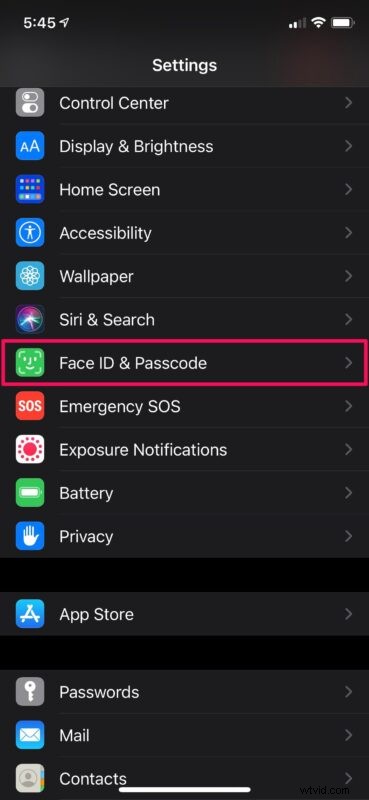
- U wordt gevraagd uw toegangscode in te voeren om toegang te krijgen tot de instellingen. Typ de toegangscode om door te gaan.
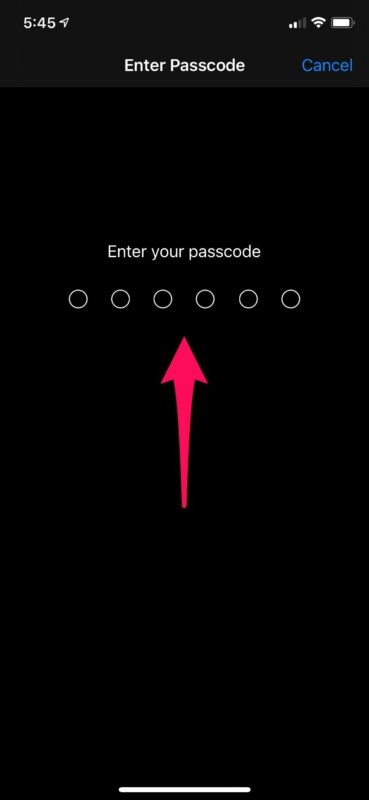
- Scroll hier helemaal naar beneden en gebruik de schakelaar om 'Gegevens wissen' in te stellen.
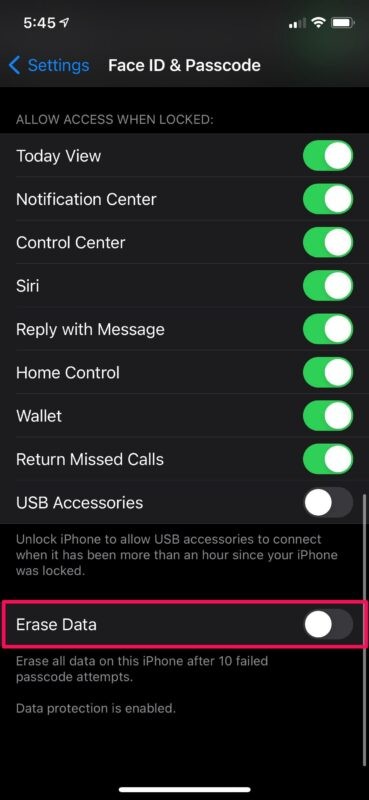
- Je wordt nu gevraagd om je instellingen te bevestigen. Tik op "Inschakelen" om te bevestigen en je bent klaar om te gaan.
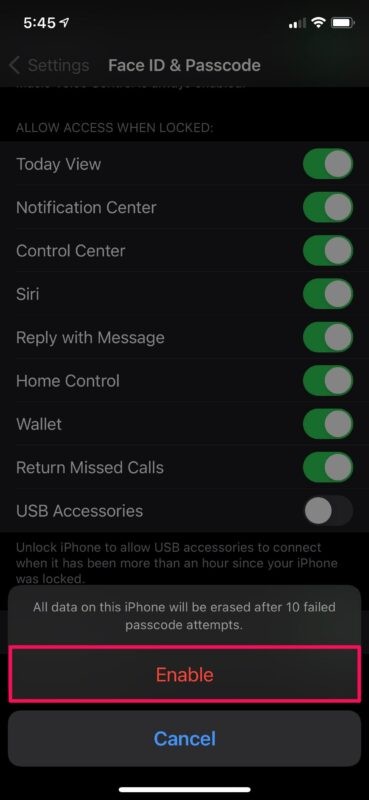
Alsjeblieft, je hebt ingesteld dat de iPhone automatisch wordt gewist na 10 mislukte toegangscodepogingen.
Als iemand probeert in te breken op uw iPhone, hebben ze 10 pogingen voordat alle gegevens die op uw apparaat zijn opgeslagen automatisch worden gewist. Op deze manier hebben ze geen toegang tot uw persoonlijke gegevens, zoals foto's en andere belangrijke bestanden. Dit geldt natuurlijk ook voor jou, dus als je je toegangscode bent vergeten, wist de iPhone zichzelf na 10 mislukte pogingen.
Vergeet niet een back-up van uw iPhone te maken naar iCloud of een lokale back-up te maken via iTunes of Finder om ervoor te zorgen dat u uw gegevens niet permanent verliest voor het geval zoiets gebeurt. Hiermee kun je al je gegevens beschermen, zodat je de iPhone (of iPad) kunt herstellen vanaf een back-up als je in een situatie komt waarbij het apparaat zichzelf automatisch wist.
Zodra de gegevens op uw iPhone automatisch zijn gewist na zoveel mislukte toegangscodepogingen, moet u uw iPhone instellen en configureren als een nieuw apparaat en vervolgens het initiële installatieproces opnieuw doorlopen, waar u de optie om een back-up te maken.
Gebruik je een Apple Watch als een begeleidend apparaat met je iPhone? In dat geval ben je misschien ook geïnteresseerd in hoe je Apple Watch automatisch kunt wissen na 10 mislukte toegangscodepogingen op een vergelijkbare manier.
Dit is een handige beveiligingsfunctie, vooral voor gebruikers die zich in omgevingen met hogere bedreigingen of risicocategorieën bevinden, of die gewoon wat meer gemoedsrust willen in het geval dat hun iPhone zoekraakt of wordt gestolen. Als het algemene onderwerp je interesseert, bekijk dan hier andere beveiligingsgerelateerde artikelen.
Heb je je iPhone zo geconfigureerd dat alle gegevens bij mislukte toegangscodepogingen automatisch worden gewist? Maakt u zich zorgen over mogelijke inbraak, verlies of iets anders? Heeft u meningen, gedachten of ervaringen met deze functie? Laat het ons weten in de reacties.
